Jeśli otrzymujesz 'ERROR_BAD_LENGTH ” kod błędu z opisem 'Program wydał polecenie, ale długość polecenia jest niepoprawna'wykonaj kroki rozwiązywania problemów wymienione w tym artykule, aby to naprawić.
Długość polecenia jest nieprawidłowa: Tło błędu
„ERROR_BAD_LENGTH” występuje na serwerach Windows, zwłaszcza po zainstalowaniu najnowszych aktualizacji. Błąd jest zwykle wywoływany przez infekcje złośliwym oprogramowaniem lub uszkodzone pliki systemowe.
Dobra wiadomość jest taka, że ten kod błędu pojawia się niezwykle rzadko. Z drugiej strony zła wiadomość jest taka, że liczba rozwiązań, które mogą to naprawić, jest dość ograniczona.
Długość polecenia jest nieprawidłowa [FIX]
Rozwiązanie 1 - Uruchom ponownie serwer
Użytkownicy zgłosili, że ponowne uruchomienie serwerów pomogło im pozbyć się kodu błędu ERROR_BAD_LENGTH. To rozwiązanie jest tak proste i podstawowe, jak może się wydawać, ale użyj go, zanim przejdziesz do bardziej złożonych kroków rozwiązywania problemów.
Rozwiązanie 2 - Uruchom pełne skanowanie systemu
Jak stwierdzono na początku tego artykułu, kod błędu „Długość polecenia jest nieprawidłowa” może być również wywoływany przez infekcje złośliwym oprogramowaniem. Uruchom pełne skanowanie systemu, aby wykryć i usunąć złośliwe oprogramowanie. Następnie sprawdź, czy problem nadal występuje.
Rozwiązanie 3 - Napraw rejestr
Najprostszym sposobem naprawy rejestru jest użycie dedykowanego narzędzia, takiego jak CCleaner. Nie zapomnij najpierw wykonać kopii zapasowej rejestru na wypadek, gdyby coś poszło nie tak.
Możesz także użyć Kontrolera plików systemowych firmy Microsoft, aby sprawdzić, czy pliki systemowe nie są uszkodzone. Narzędzie weryfikuje integralność wszystkich chronionych plików systemowych i naprawia pliki z problemami, gdy jest to możliwe. Oto jak uruchomić skanowanie SFC:
1. Przejdź do Start> wpisz cmd > kliknij prawym przyciskiem myszy Wiersz polecenia> wybierz Uruchom jako administrator

2. Teraz wpisz sfc / scannow Komenda
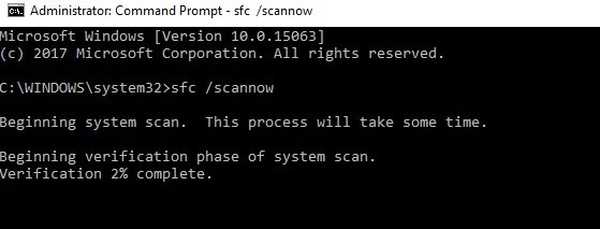
3. Poczekaj na zakończenie procesu skanowania, a następnie uruchom ponownie komputer. Wszystkie uszkodzone pliki zostaną zastąpione po ponownym uruchomieniu.
Rozwiązanie 4 - Przywróć poprzednią wersję systemu operacyjnego
Jeśli problem nadal występuje po ponownym uruchomieniu serwera, przeskanowaniu go w poszukiwaniu złośliwego oprogramowania i wyczyszczeniu rejestru, spróbuj przywrócić poprzednią wolną od błędów wersję.
Mamy nadzieję, że powyższe rozwiązania pomogły Ci naprawić kod błędu „ERROR_BAD_LENGTH”. Jeśli natrafiłeś na inne obejścia, aby rozwiązać ten problem, możesz pomóc społeczności systemu Windows, wymieniając kroki rozwiązywania problemów w komentarzach poniżej.
 Friendoffriends
Friendoffriends



